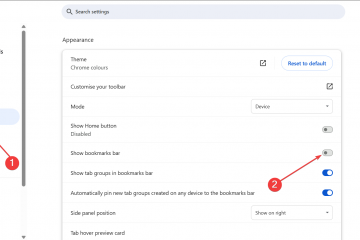システムを効率的に機能させるためには、システムのアップグレードが常に不可欠です。何人かのユーザーは Windows 11 のエクスペリエンスがスムーズではなかったものの、Windows 10 に切り替えました。
いずれの場合でも、最新バージョンのWindows 10. Microsoft の Web サイトが正常に動作していても、ダウンロード中にダウンロードが失敗して 0xc1900223 になると、面倒です。
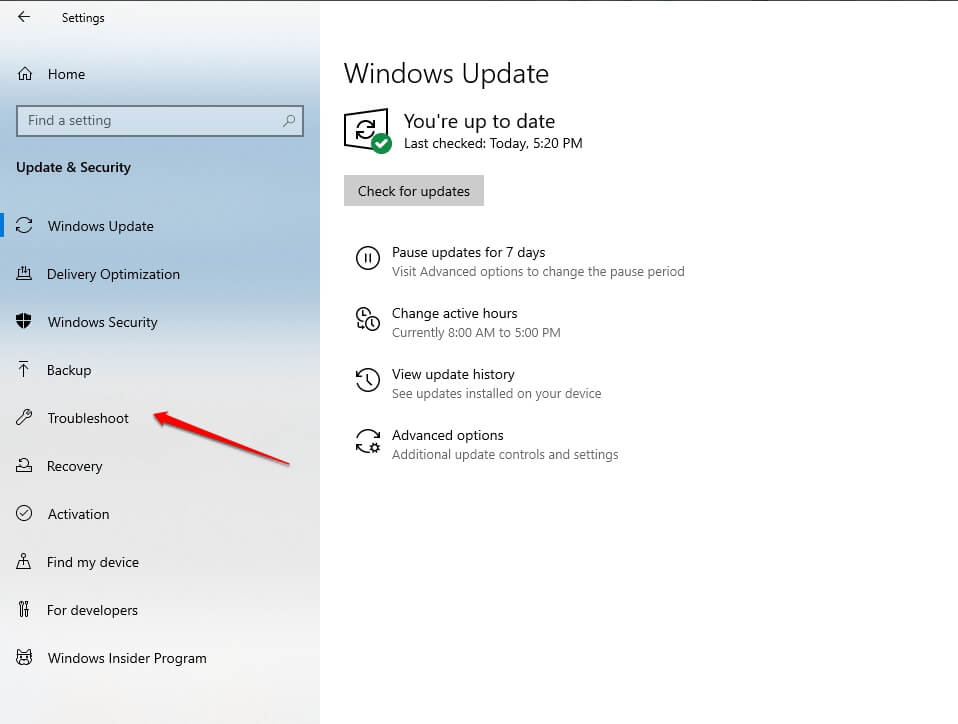
問題の原因と解決方法を知りたいと思っているあなたに、私たちはすべてをカバーしました!
エラー コード 0xc1900223 の原因は?
Windows 更新プログラムのインストール中にエラー コード 0xc1900223 が表示される理由はいくつかあります。
以下は同じもののリストです:
インターネット接続が不十分: アップデートをダウンロードするには、アクティブで安定したインターネット接続が必要です。したがって、方法を進める前に、インターネット接続が安定していることを確認してください。そうでない場合は、解決策に移る前に修正して試してください。 ブロックされた MS サーバー アドレス: 以前に一部の MS サーバー アドレスをブロックしたことがある場合は、ダウンロードが妨げられます。 不適切な DNS 構成: DNS 設定が不適切であるため、更新が失敗するという問題に直面します。この場合、DNS キャッシュのフラッシュが役立ちます。 VPN の使用: アップデートのダウンロードおよびインストール中に VPN を使用していた場合、MS は再ルーティングを検出します。そのため、更新をダウンロードできなくなります。 AMD プロセッサ: 一部のユーザーは、使用したさまざまな方法に関係なく、アップデートをインストールできないと主張しています。これらのユーザーは、AMD プロセッサを使用しても、更新プログラムをインストールするのに効果がないと主張しています。 破損したシステム ファイル: システム ファイルが直接的または間接的に破損していると、Windows 更新プログラムのダウンロードが中断されます。
この問題にはいくつかの原因があります。ただし、これらは更新を妨げる主な原因です。
Windows でエラー コード 0xc1900223 を修正するには?
Windows でエラー コード 0xc1900223 が発生する原因はたくさんありますが、実際のエラー コードを診断するのは困難です。最も重要なことは、問題のトラブルシューティングを行うものを楽しみにしていることです.
したがって、効果的な方法が見つかるまで上記の方法に従ってください。これらはすべて便利ですが、システムの根本的な原因によって異なります。
方法 1: Windows Update トラブルシューティング ツールでスキャンを実行する
PC の重要なプログラムと機能のほとんどについて、Windows には組み込みのトラブルシューティング ツールがあります。驚くべきことに、アップデートもインストールする必要があります。 PC をスキャンして関連する更新の問題を探し、それに応じて修正するように求めます。したがって、0xc1900223 の場合、かなり役に立ちます。
この方法を続行するには、以下の手順に従ってください:
Windows の設定に進みます。 [更新とセキュリティ]-> [トラブルシューティング] に移動します。をクリックして、追加のトラブルシューティングを選択します。 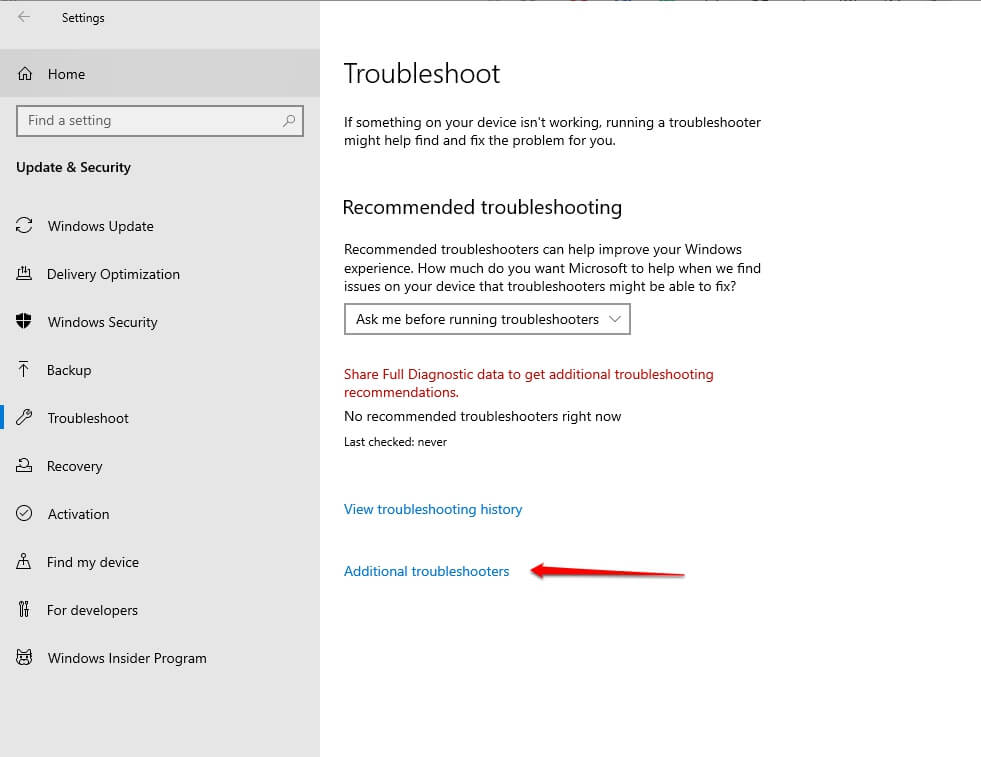 Windows Update の横にある実行ボタン
Windows Update の横にある実行ボタン 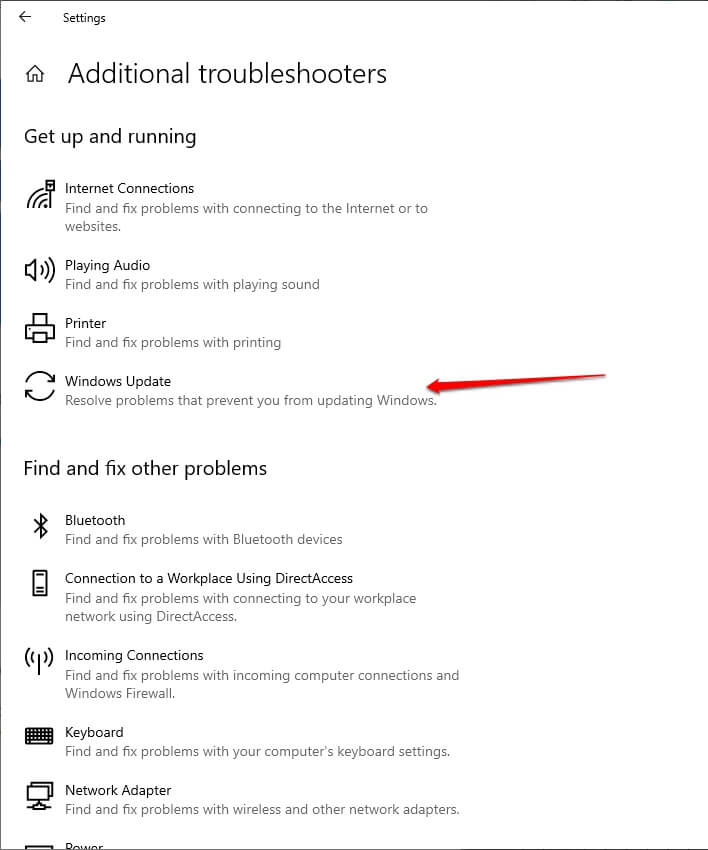 プロセスを開始するように促されます。
プロセスを開始するように促されます。
アップデートのインストールが完了すると、メッセージが表示されます。それでも解決しない場合は、次の解決策が効果的です。それは、それに影響を与える原因が異なるからです。
方法 2: Windows Update プロセスを更新する
更新プログラムのインストールを開始すると、プログラムはその時点でいくつかのプロセスを実行します。これらは多くの場合、Windows 更新プログラムのインストールでバグを引き起こし、エラー コード 0xc1900223 が発生します。
これは、この問題につながる最も一般的な理由の 1 つであり、この修正はほとんどのユーザーに有効です。コマンド プロンプトや PowerShell などのコマンド ライン ツールを使用して Windows 更新プロセスを更新することで、この問題をすばやく解決できます。
Windows Update プロセスを更新するには、以下の手順に従います:
Win キーを押し、cmd と入力し、[コマンド プロンプト] をクリックして、[管理者として実行] を選択します 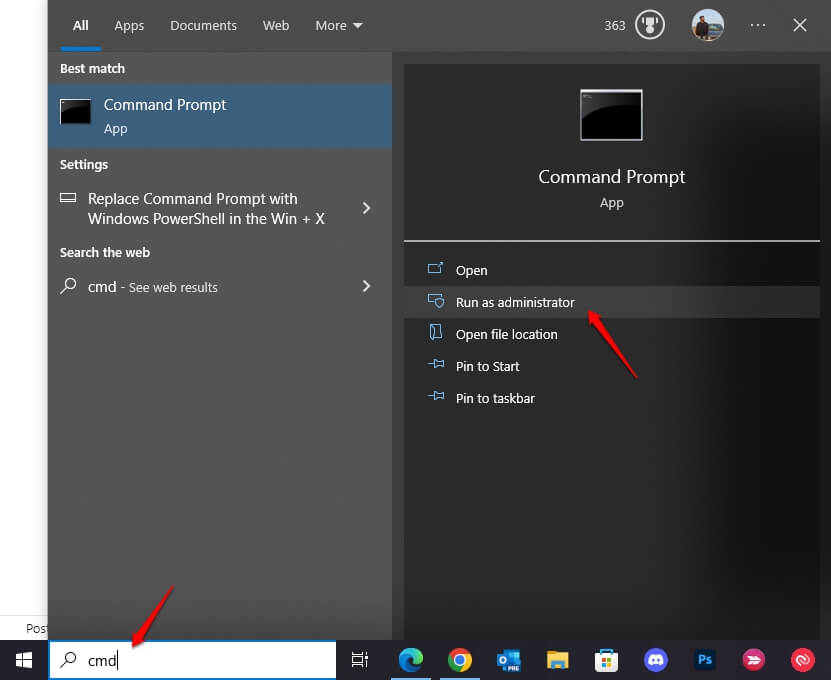 UAC管理者権限の許可を求めます。その場合は [はい] を選択します。次に、以下のすべてのコマンドを 1 つずつ入力し、各行の後で Enter キーを押します。 net stop wuauserv net stop cryptSvc net stop bits net stop msiserver
UAC管理者権限の許可を求めます。その場合は [はい] を選択します。次に、以下のすべてのコマンドを 1 つずつ入力し、各行の後で Enter キーを押します。 net stop wuauserv net stop cryptSvc net stop bits net stop msiserver
各コマンドを入力した後に Enter キーを押すと、すべての Windows 更新プロセスストップ。ここで、通常は更新ファイルが保存されるディレクトリの名前を変更する必要があります。
再び cmd で次のコマンドを入力します。ren C:\Windows\SoftwareDistribution SoftwareDistribution.old ren C:\Windows\System32\catroot2
入力後どちらのコマンドも、Enter キーを押して続行します。これらは両方ともシステム ファイルであり、削除する方法はありません。したがって、それらの名前を変更することが唯一の解決策です。
ここで、以下に示す 4 つのコマンドを入力し、各コマンドの後に Enter キーを押します。 問題。
方法 3: メディア作成ツールを実行してアップデートをインストールする
前述のように、更新することはできませんWindows での更新プロセス。その場合、この方法は役に立たず、代わりに更新を強制的にインストールできます。そのために、Media Creationも使用できます。 Microsoftの公式Webサイトを閲覧する必要があり、Edgeブラウザを使用すると便利です.
以下の手順に従ってください:
こちら。 Windows 10 ダウンロード ページに移動し、[今すぐ更新] ボタンを押します。 ダウンロードは、拡張子が.exe の実行可能ファイルであり、ダウンロードが完了すると、システムからそのファイルをインストールするように求められます。
さらに、PC を再起動して更新し、変更を反映させます。
方法 4: Microsoft Update カタログを使用して更新プログラムをインストールする
PC に問題がある場合、ローカルの Windows Update 機能の使用を避けることができます。このような状況では、Microsoft Update カタログを使用してインストールできます。これにより、破損したファイルや同様のデータが解決されます。
以下の手順に従って、Microsoft Update カタログを使用して更新プログラムをインストールします。
PC でファイル エクスプローラーを開きます。左ペインから [この PC] を選択し、右クリックして、ドロップダウン メニューから [プロパティ] を選択します。 [システム タイプ] セクションをチェックして、32 ビットまたは 64 ビット OS のどちらを使用しているかを確認します。 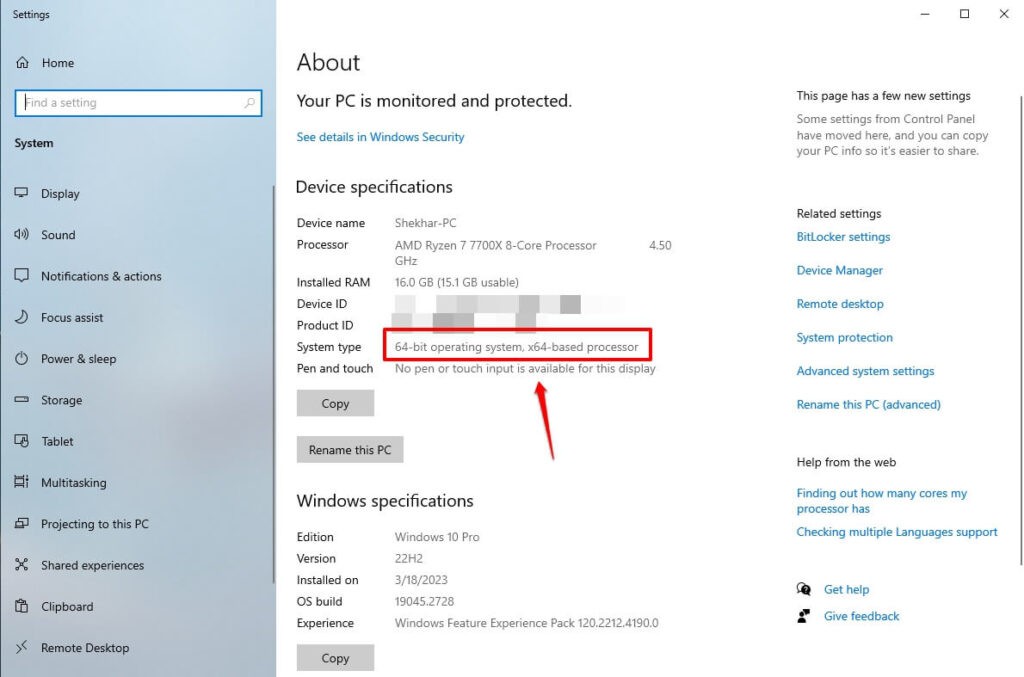 ブラウザでこちらのリンクを開きます。検索ボックスに更新 KB コードを入力し、Enter キーを押します。更新の結果がポップアップ表示されます。適切なバージョンの横にある [ダウンロード] をクリックします。次に、ダウンロードを続行することを確認し、後でインストールします。
ブラウザでこちらのリンクを開きます。検索ボックスに更新 KB コードを入力し、Enter キーを押します。更新の結果がポップアップ表示されます。適切なバージョンの横にある [ダウンロード] をクリックします。次に、ダウンロードを続行することを確認し、後でインストールします。
変更が反映されるようにプロセスが終了したら、PC を再起動します。この方法がうまくいかない場合は、以下の解決策が役立ちます。
方法 5: 広告ブロッカーを無効にする
多くの場合、広告ブロッカーは更新パッケージのダウンロードまたはインストールを中断します。したがって、Pi-Hole などの広告ブロッカーを使用している場合は、広告ブロッカーを無効にして、後でもう一度試してください。
さらに、他の広告ブロッカーを使用する場合、方法はそれに応じて異なります.使用するブラウザによっても異なります。
方法 6: VPN を無効にする
VPN は、セキュリティ上の目的や地理的制限を克服するために使用します。ただし、IP アドレスが再ルーティングされるため、VPN を使用すると、アップデートのダウンロード中に 0xc1900223 エラーが発生します。
ダウンロードを再開すると、問題が解決します。ただし、VPN を使用していないにもかかわらずエラーが発生する場合は、原因が異なります。その場合、次の方法が役立ちます。
方法 7: DNS キャッシュをクリアする
DNS は多くの場合、キャッシュ メモリを蓄積しすぎて 0xc1900223 エラーを引き起こし、ファイルのダウンロードの完了を妨げます。したがって、このような場合は、DNS キャッシュをクリアして問題を解決することが効果的な方法です。
以下の手順に従って、DNS キャッシュをフラッシュしてクリアします。
[スタート] ボタンを押して、検索ボックスに「cmd」と入力します。最初の検索結果をクリックし、[管理者として実行] をクリックします。 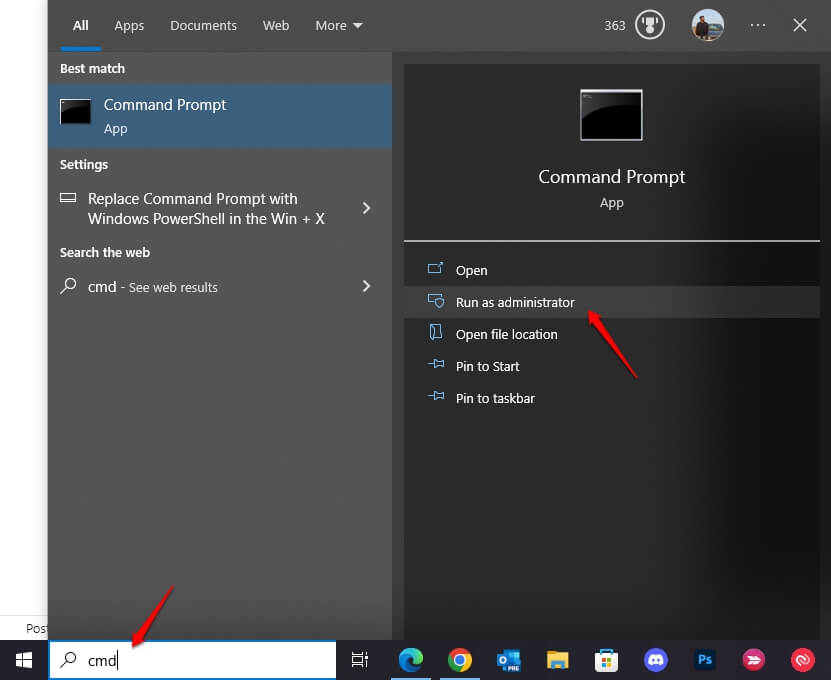 次のコマンドを入力して Enter キーを押します ipconfig/flushdns
次のコマンドを入力して Enter キーを押します ipconfig/flushdns 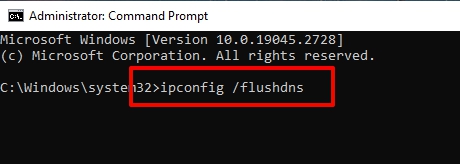
ここで、以下に示す各コマンドで Return キーを再度使用します
ipconfig/registerdns ipconfig/release ipconfig/renew
PC を再起動し、パッケージのダウンロードに進みますまた。
方法 8: $getcurrentfolder を使用して更新プログラムを強制的にインストールする
上記の方法で問題が解決しない場合、最後のオプションは、$getcurrentfolder を使用して Windows Update を強制的にインストールすることです。これはシステム上の隠しフォルダーであり、上記の方法を使用してアクセスし、更新プログラムをインストールすると、エラー 0xc1900223 が修正されます。
$getcurrentfolder は、Windows Update に関連するすべてのプロセスの倉庫であるため、最新の失敗した更新に対処するのに役立ちます。
続行する前に、C ドライブのコマンド プロンプトでこれらのコマンドを使用していることを確認してください。 C ドライブを使用しない場合は、C を使用する他のドライブに置き換えます。
以下の手順に従って、$getcurrentfolder を使用して更新を強制的にインストールします。
ファイル エクスプローラーに移動し、検索バーに C:/$getcurrent と入力して、Enter キーを押します。次に、フォルダーを開き、システムにダウンロードされたファイルを見つけます。実行可能ファイルをクリックしてインストールします。後で、インストールが反映されるようにコンピューターを再起動します。
ただし、まれにフォルダーが見つからない場合は、WU コンポーネントが更新を開始しなかった可能性があります。このような場合、DISM および SFC スキャンを実行する必要があります。
方法 9: SFC および DISM スキャンを実行する
WU コンポーネントが更新プロセスを開始しない場合、問題はシステム ファイルの破損です。したがって、問題を解決するには、SFC と DISM スキャンを実行して問題を解決する必要があります。システムの不具合によるものです。 SFC および DISM スキャンは、Windows でエラー コード 0xc1900223 のトラブルシューティングを行います。
以下の手順に従って、SFC および DISM スキャンを実行します。
Win キーを押して [スタート] メニューを開き、検索ボックスに「cmd」と入力して、[] をクリックします。最初の検索結果。次のコマンドを入力し、Enter キーを押します。 sfc/scannow 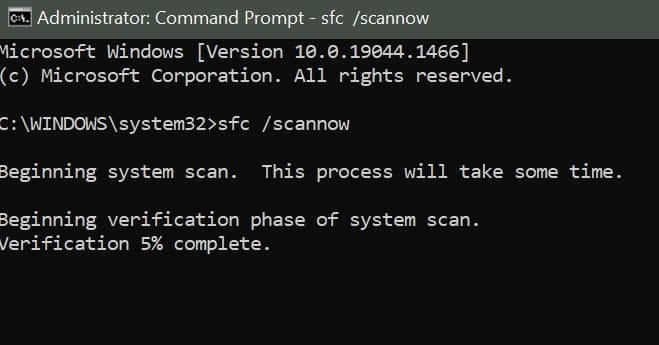 処理が完了するまでしばらく時間がかかります。その後、PC を再起動してください。 sfc スキャンが完了したら、コマンド ラインで DISM スキャンを実行します。コマンド プロンプトを再度開き、以下のコマンドを入力します。 Dism.exe/online/cleanup-image/scanhealth Dism.exe/online/cleanup-image/DISM/Online/Cleanup-Image/RestoreHealth
処理が完了するまでしばらく時間がかかります。その後、PC を再起動してください。 sfc スキャンが完了したら、コマンド ラインで DISM スキャンを実行します。コマンド プロンプトを再度開き、以下のコマンドを入力します。 Dism.exe/online/cleanup-image/scanhealth Dism.exe/online/cleanup-image/DISM/Online/Cleanup-Image/RestoreHealth 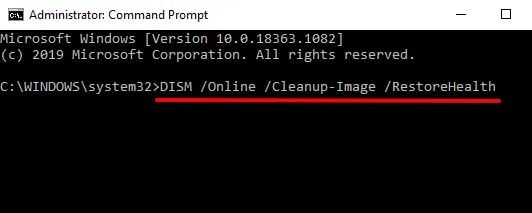
上記の各 dism コマンドを記述したら、Enter キーを押します。
さて、再起動します。し、再度 Windows Update のインストールに進みます。 0xc1900223 は解決されます。
よくある質問
22H2 がインストールされないのはなぜですか?
22H2 は、主にシステム ファイルが破損したときにインストールされません。したがって、ファイルを修正すると、22H2 をインストールできるようになります。
失敗した Windows 10 更新バージョン 22H2 を修正するにはどうすればよいですか?
失敗した Windows 10 更新バージョン 22H2 を修正するには、Windows 更新のトラブルシューティング ツールを実行する必要があります。更新に関連する機能の問題をスキャンし、それらを解決するように促します。
22H2 は適切な更新ですか?
はい、22H2 はバグのないデバイスの安全な更新です。.
PC をリセットすると破損したファイルが修正されますか?
はい、PC をリセットすると破損したファイルが修正されます.
PC をリセットしても安全ですか?
はい、PC のリセットは安全です。ただし、すべてのデータが消去されるため、事前にバックアップが必要です。
結論
Windows アップデート エラー コード 0xc1900223 がデータ帯域幅を浪費し、アップデートをインストールしなかったとしたら、かなり問題がありました。問題を解消したい場合は、答えが得られます。
Windows Update のトラブルシューティング ツールを実行し、Windows Update に関連するすべてのプロセスを更新し、Media Creation Tool または Microsoft Catalog を使用して更新プログラムをインストールできます。広告ブロッカーまたは VPN を使用していないことを確認してから、DNS キャッシュをフラッシュして、機能するかどうかを確認します。
問題が解決しない場合は、$getcurrentfolder を使用して強制インストールまたは SFC を実行し、DISM スキャンを使用して問題を解決してください。おそらく、そのような本格的なプロセスに従いたくない場合は、システムをバックアップしてリセットし、特定の Windows 更新プログラムを再インストールできます。
さらに、それでも複雑な場合は、Microsoft のテクニカル サポート チームに助けを求めてください。
参考資料: